vs code 添加自定義主題有兩種方法:安裝現有主題或自己制作。方法一為安裝主題,點擊擴展圖標搜索并安裝如 “dracula” 或 “one dark pro”,然后通過“顏色主題”選擇;方法二為自制主題,先生成當前設置的 json 顏色主題文件,再編輯顏色值以調整外觀,并添加主題信息如名稱和作者。若需分享,可發布至擴展商店。主題文件存儲位置依操作系統而異,但可通過命令“open extensions folder”直接打開。調試主題時可用“reload window”實時預覽效果,或使用開發者工具檢查界面元素。主題制作需注意配色和諧、語法高亮清晰、代碼可讀性強、兼容 vs code 更新,并注重細節無瑕疵。

VS Code 添加自定義主題,其實就是讓你能用自己喜歡的顏色和樣式來打扮你的代碼編輯器。不再忍受千篇一律的官方主題,讓你的代碼界面更個性化。
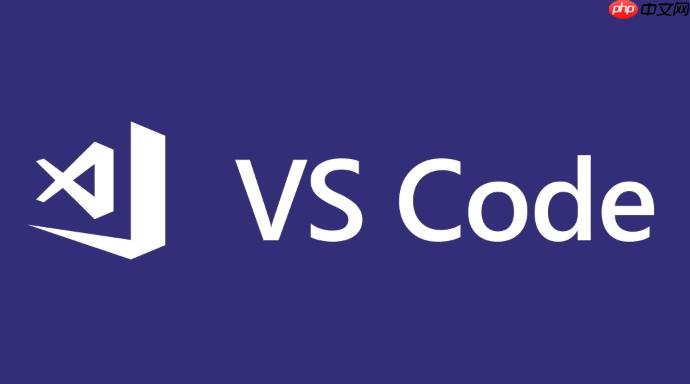
解決方案
要添加自定義主題,有兩種主要方法:一是直接安裝別人做好的主題,二就是自己動手做一個。

方法一:安裝現有主題
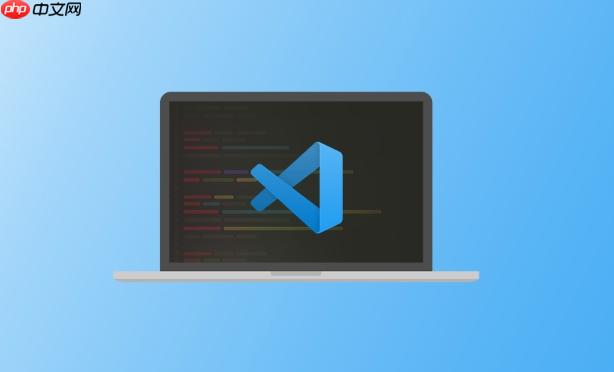
- 打開 VS Code,點擊左側的擴展圖標(或者按 Ctrl+Shift+X)。
- 在搜索框中輸入你想要的主題名稱或者關鍵詞,比如 “Dracula”、”One Dark Pro” 等等。
- 找到你喜歡的主題,點擊 “安裝” 按鈕。
- 安裝完成后,VS Code 會提示你選擇主題,或者你可以手動打開 “文件” -> “首選項” -> “主題” -> “顏色主題” 來選擇你剛安裝的主題。
方法二:自己制作主題
這部分稍微復雜一點,但絕對能讓你對 VS Code 的主題機制有更深入的了解。
- 生成顏色主題文件: 打開 VS Code,按下 Ctrl+Shift+P,輸入 “Developer: Generate Color Theme From Current Settings”,然后回車。這會生成一個 JSON 文件,里面包含了當前主題的所有顏色設置。
- 編輯 JSON 文件: 這個 JSON 文件就是你的主題定義。你可以修改里面的顏色值,來改變 VS Code 的外觀。每個顏色值都對應著 VS Code 界面的不同部分,比如編輯器背景、文本顏色、語法高亮等等。你可以參考 VS Code 的官方文檔,了解每個顏色值的作用。
- 添加主題信息: 在 JSON 文件中,你需要添加一些主題的基本信息,比如主題的名稱、作者、版本等等。這些信息會顯示在 VS Code 的主題列表中。
- 發布主題: 如果你只是想自己用,那直接把這個 JSON 文件放到 VS Code 的用戶主題目錄下就行了。如果你想分享給別人,可以把主題發布到 VS Code 的擴展商店。
VS Code 主題文件放在哪個文件夾?
不同操作系統,存放位置不同。
但其實,你完全沒必要手動去找這個文件夾。更好的方法是:打開 VS Code,按下 Ctrl+Shift+P,輸入 “Extensions: Open Extensions Folder”,然后回車,VS Code 會自動打開這個文件夾。
如何調試 VS Code 主題?
調試主題是個迭代的過程,不可能一次到位。
- 實時預覽: VS Code 有一個 “Developer: Reload Window” 命令,可以讓你在修改主題文件后快速重新加載 VS Code 窗口,從而看到修改后的效果。
- 使用開發者工具: 你可以使用 VS Code 的開發者工具(類似于 chrome 的開發者工具)來檢查 VS Code 界面的元素,找到對應的 css 類名,然后修改主題文件中的顏色值。
- 參考現有主題: 看看別人是怎么做主題的,學習他們的配色方案和樣式設計。VS Code 擴展商店里有很多優秀的主題,可以作為你的參考。
VS Code 主題制作有哪些坑?
- 配色: 配色是主題制作的靈魂。一個好的主題,配色一定要和諧、舒適。
- 語法高亮: 語法高亮是主題的重要組成部分。一個好的主題,語法高亮一定要清晰、準確。
- 可讀性: 主題的可讀性非常重要。一個好的主題,一定要保證代碼的可讀性,不能讓代碼看起來很費勁。
- 兼容性: VS Code 的版本更新很快,主題可能會因為 VS Code 的更新而失效。因此,在制作主題時,要考慮到兼容性問題。
- 細節: 主題的細節也很重要。一個好的主題,細節一定要到位,不能有明顯的瑕疵。
? 版權聲明
文章版權歸作者所有,未經允許請勿轉載。
THE END



















